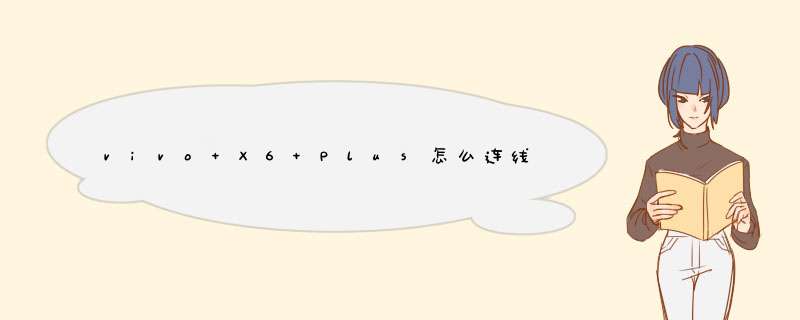
vivo X6 Plus怎么连线电脑
您可以直接通过资料线连线手机到电脑。
在通知中心内开启大容量储存后,可以检视手机记忆体的档案。
如果开启USB除错,可以使用电脑对手机进行控制。
vivo x6 plus怎么连线电脑1、电脑端下载手机助手软体后使用资料线连线电脑和手机后电脑会根据相应的手机机型。
2、自动下载相应的手机驱动进行安装,安装成功后电脑会自动识别手机机型。即可正常连线。
去设定,关于手机,找到版本号,连续快速点选4-5次,退出后就会出现开发者选项。
在开发者选项里,开启u 除错。
用资料线连线电脑即可。
一定要是win7以上电脑,才可以直接连结的。
手机开启USB除错模式。
然后在电脑安装360手机助手,百度手机助手等的,然后手机连线电脑自动连线成功开启手机助手就可以管理手机。
vivo x6怎么连线电脑在电脑端下载vivo手机助手并安装--通过原装资料线将手机和电脑连线--下拉通知栏--点触可更改USB设定--开启USB除错、安装vivo手机助手,最后执行电脑端的vivo手机助手,点选连线即可。
需要在电脑上安装VIVO手机助手,资料线连线电脑和手机即可
下面是具体步骤
连线步骤如下:
使用USB线连线电脑和手机
下拉通知栏点选USB设定,开启USB除错,并且将连线方式设定为媒体装置
在USB设定介面点选安装vivo手机助手及驱动,电脑会正在安装驱动,然后在电脑上面开启计算机我的电脑会看到一个CD驱动器双击CD驱动器,然后选择Setup,双击这个应用程式电脑会提示安装手机驱动
点选安装后根据提示安装vivo手机驱动,安装完成后手机上面会出现允许USB除错吗的提示,选择确定
在电脑上面开启vivo手机助手,然后在左边的USB连线下面点选连线手机就连线成功了,此时可以在电脑上面对手机进行备份、安装软体、管理手机档案的操作
步步高x6plus怎么连线电脑
后期手机更改为MTP模式如何用USB连线电脑?首先在电脑上面安装vivo手机助手,连线步骤如下:1、使用USB线连线电脑和手机。2、下拉通知栏点选USB设定,开启USB除错,并且将连线方式设定为媒体装置(MTP)3、在USB设定介面点选安装vivo手机助手及驱动,电脑会正在安装驱动,然后在电脑上面开启计算机/我的电脑--会看到一个CD驱动器--双击CD驱动器,然后选择Setup(字尾为应用程式,非图示),双击这个应用程式,那么电脑会提示安装手机驱动,点选安装(如果有防火墙的话会提示是否安装驱动,选择始终安装此驱动程式软体即可)。然后根据提示安装vivo手机驱动,安装完成后手机上面会出现”允许USB除错吗?“的提示,选择确定。4、在电脑上面开启vivo手机助手,然后在左边的USB连线下面点选连线手机就连线成功了,此时可以在电脑上面对手机进行备份、安装软体、管理手机档案的操作。
X6plus是不错的,采用4G大运存,支持急速指纹、双引擎闪充、急速抓拍等功能。
x6plusD的主要参数如下:
操作系统:最新版本为基于Android 51的Funtouch OS 25系统
屏幕:57英寸分辨率:10801920(OLED)
拍照:前置800万像素/后置1300万像素(PDAF)
处理器: MTK八核 64位 17GHz
外观尺寸:1584x801x685mm
电池容量:3000 mAh,不可拆卸电池
重量: 171g
网络支持:支持联通移动双4G网络、联通移动双3G网络,同时支持移动、联通2G网络
机身内存:4G RAM+64G ROM
扩展存储:不支持SD卡扩展
您可以在vivo官网-服务中搜索X6plus,点击“资源下载”即可下载X6plus D固件升级包,下载完成后不要解压,直接将固件包复制粘贴到手机U盘根目录,参照以下教程进行后续操作,建议刷机前恢复手机出厂设置。
固件升级教程:http://bbsvivocomcn/forumphpmod=viewthread&tid=1960622&fromuid=2860629。
若手机信号不好,建议尝试以下方法试试的:
1、重启手机,让手机重新注册一下网络;
2、将SIM卡取出重新插入或更换SIM卡使用,排除SIM卡故障;
3、更换网络环境和时间段后使用,同时您也可以对比其他手机(使用相同网络)是否存在该现象,如果同样存在,可能是您所在地的网络运营商信号覆盖不良所导致。像一些高大建筑物、地下室、停车场、偏远山区等都是会影响手机信号的。
若您操作上述方法还是无法解决,请您携带购机发票、保修卡和手机前往就近的vivo售后服务中心检测处理。售后服务中心地址在设置--更多设置--售后服务选项中查询到。
欢迎分享,转载请注明来源:品搜搜测评网

 微信扫一扫
微信扫一扫
 支付宝扫一扫
支付宝扫一扫
